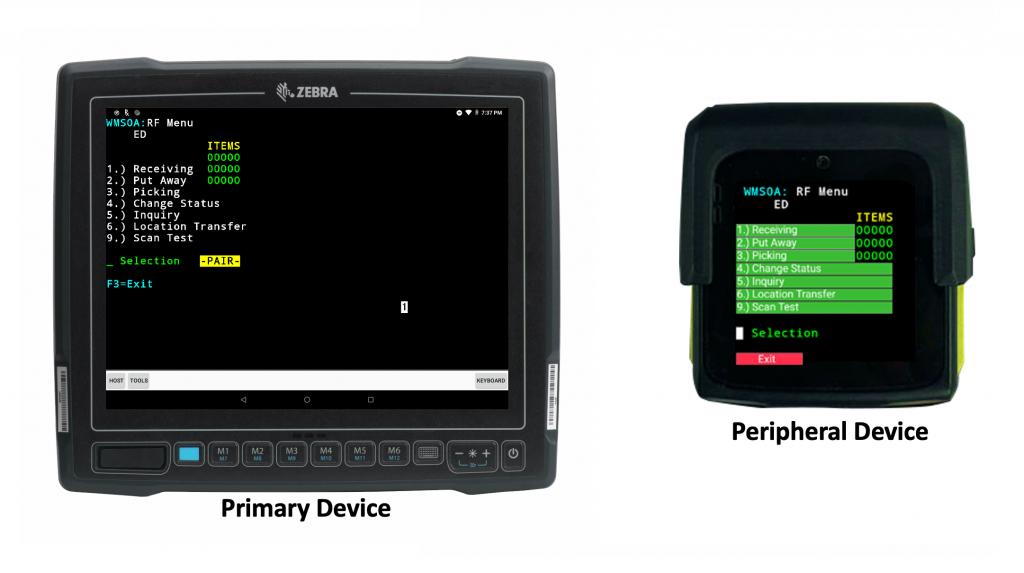Tutorial sull'accoppiamento delle sessioni
Accoppia sessioni su più dispositivi in 5 semplici passaggi

In questa seconda edizione di StayLinked Spotlight, sfrutteremo le funzionalità di Evolve per visualizzare un codice a barre sul dispositivo primario che il dispositivo periferico potrà scansionare per accoppiare le sessioni TE. StayLinked supporta diversi metodi per associare sessioni TE su più dispositivi.
Ciò può essere ottenuto utilizzando l'indirizzo IP del dispositivo, l'indirizzo MAC o l'ID sessione StayLinked. Con il DHCP in uso, gli indirizzi IP possono cambiare anche durante il turno di lavoro di un dipendente, a seconda delle impostazioni del server DHCP, il che richiederebbe alla fine un nuovo accoppiamento dei dispositivi.
NOTA: gli indirizziMAC possono essere utilizzati per l'accoppiamento, ma i dispositivi Android 11 e successivi non comunicano i propri indirizzi MAC alle applicazioni per motivi di sicurezza.
Pertanto, il modo più affidabile per accoppiare una sessione TE su due dispositivi è utilizzare l'ID sessione StayLinked. Con StayLinked, le sessioni TE vengono mantenute sul server indipendentemente da qualsiasi evento che coinvolga gli indirizzi IP dei dispositivi mobili, il ripristino dei dispositivi, ecc. Per questo importante motivo, in questo esempio ci concentreremo sull'utilizzo dell'ID sessione StayLinked per l'accoppiamento.
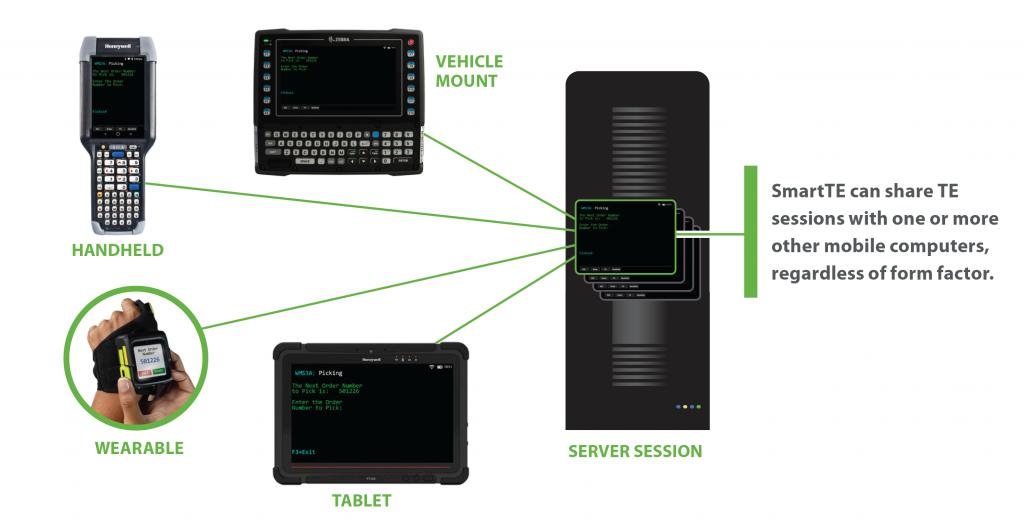
Passaggio 1: creare un gruppo host per i dispositivi periferici
In Administrator, sotto "Telnet Host Groups", creare un gruppo host e assegnargli un nome qualsiasi. Per questa demo lo abbiamo chiamato "Partner". Tutti i dispositivi periferici che definiamo punteranno a questo gruppo host.
Tutti gli altri dispositivi in questo esempio saranno considerati dispositivi "primari", che punteranno al gruppo host predefinito.
Fare clic con il pulsante destro del mouse nell'area bianca del nuovo gruppo host e aggiungere un nuovo host. Denominiamo questo nuovo host "Partner_Session".
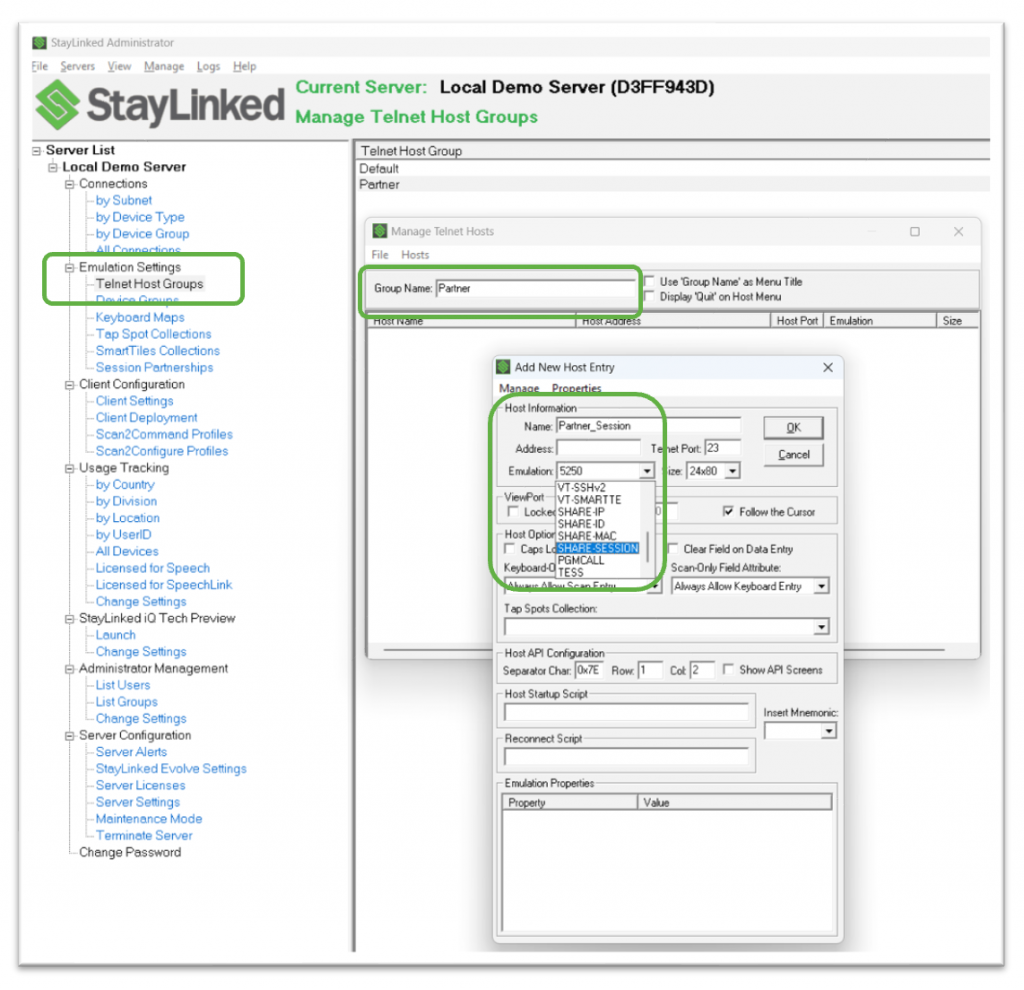
Suggerimento intelligente! Aggiungendo il suffisso "_Session" al nome host, otteniamo un indicatore all'interno del nome host che indica il tipo di condivisione in uso.
Apri il menu a tendina Emulazione e seleziona "SHARE-SESSION". Questa impostazione definisce questo host come quello per i dispositivi periferici che condivideranno le sessioni utilizzando l'ID sessione di un dispositivo primario.
Fai clic su "OK" nella finestra "Aggiungi nuova voce host" e fai clic su "File - Salva modifiche" quando esci dalla sezione "Aggiungi gruppo host".
Passaggio 2: visualizzare il codice a barre di accoppiamento sul dispositivo primario
Questa API comanderà a un dispositivo primario di visualizzare il proprio ID sessione sotto forma di codice a barre allo scopo di accoppiare la sessione TE con un dispositivo periferico.
Nella voce Host, fare clic su "Gestisci - Impostazioni sessione".
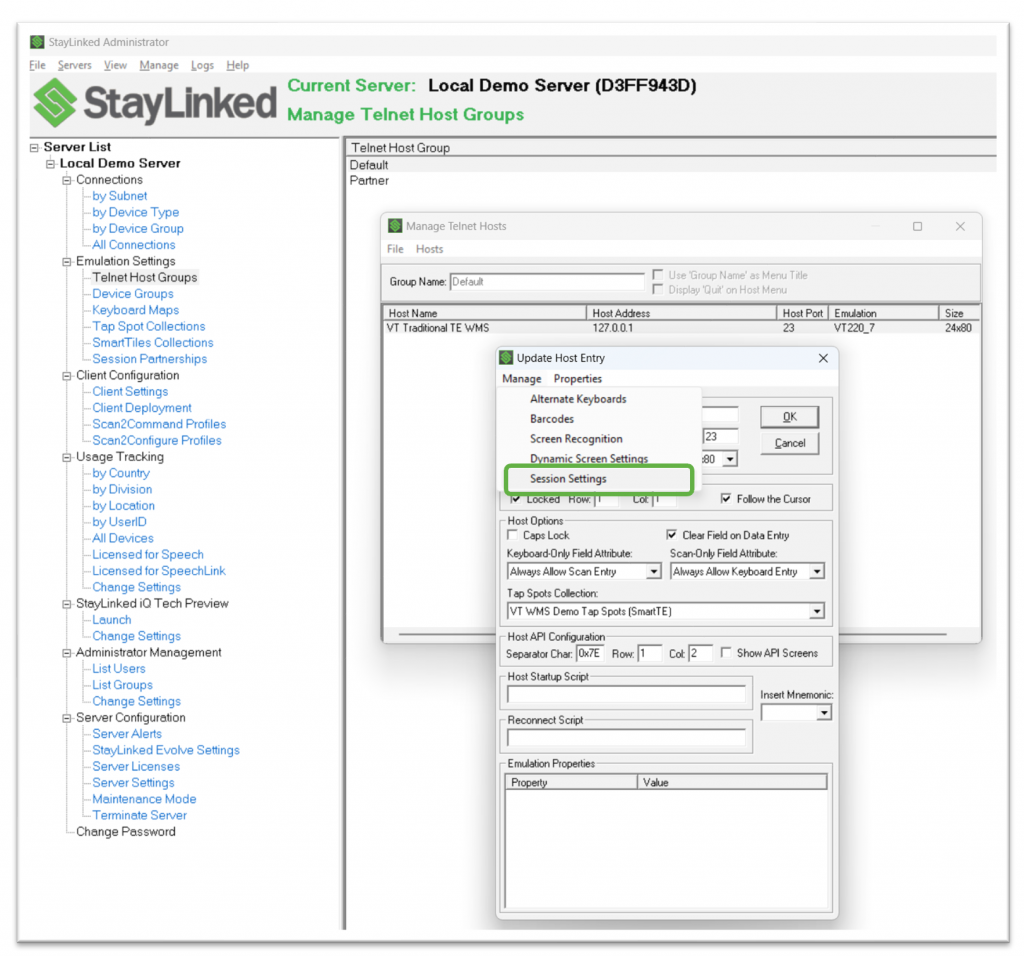
All'interno di "Impostazioni sessione", clicca sulla scheda "API globali". Clicca con il tasto destro del mouse nell'area bianca e seleziona "Aggiungi API Evolve Display" dal menu a tendina.
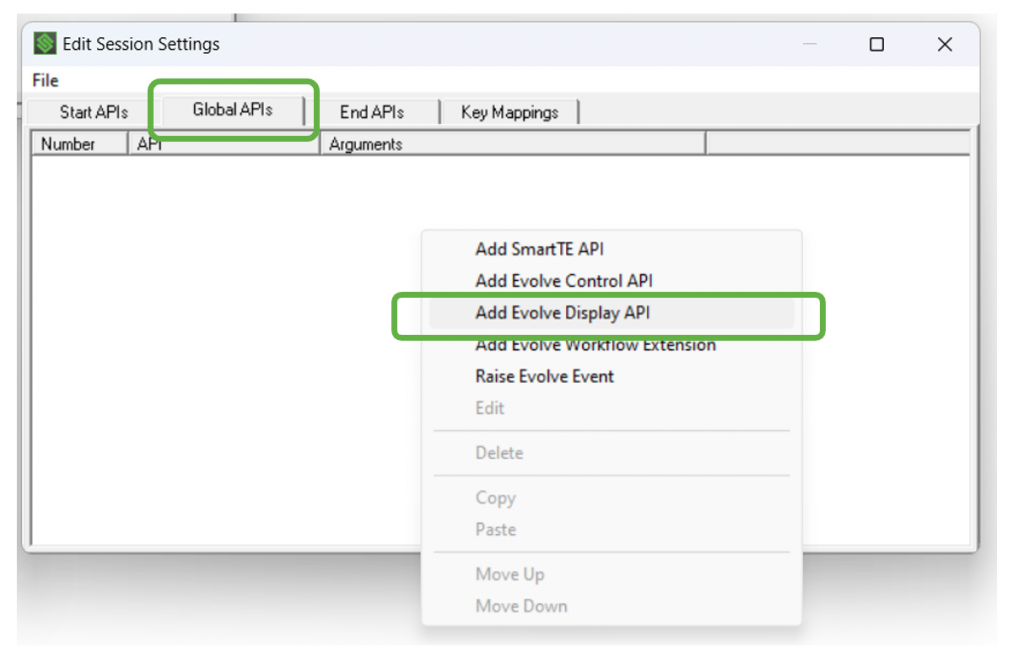
Suggerimento intelligente! Assegneremo un numero che useremo in seguito per chiamare questa API globale. Questa schermata mostrerà tutte le API già definite. È necessario registrare i numeri di tutte le API globali già in uso per quando assegneremo il numero API nel passaggio successivo. In questo caso, l'area bianca vuota indica che non ci sono API globali esistenti in uso.
Dal menu a discesa "API Number", scegli un numero per questa API globale a cui faremo riferimento. Puoi inserire qualsiasi valore non già in uso compreso tra 1 e 999. Per questo esempio, sceglieremo "9".
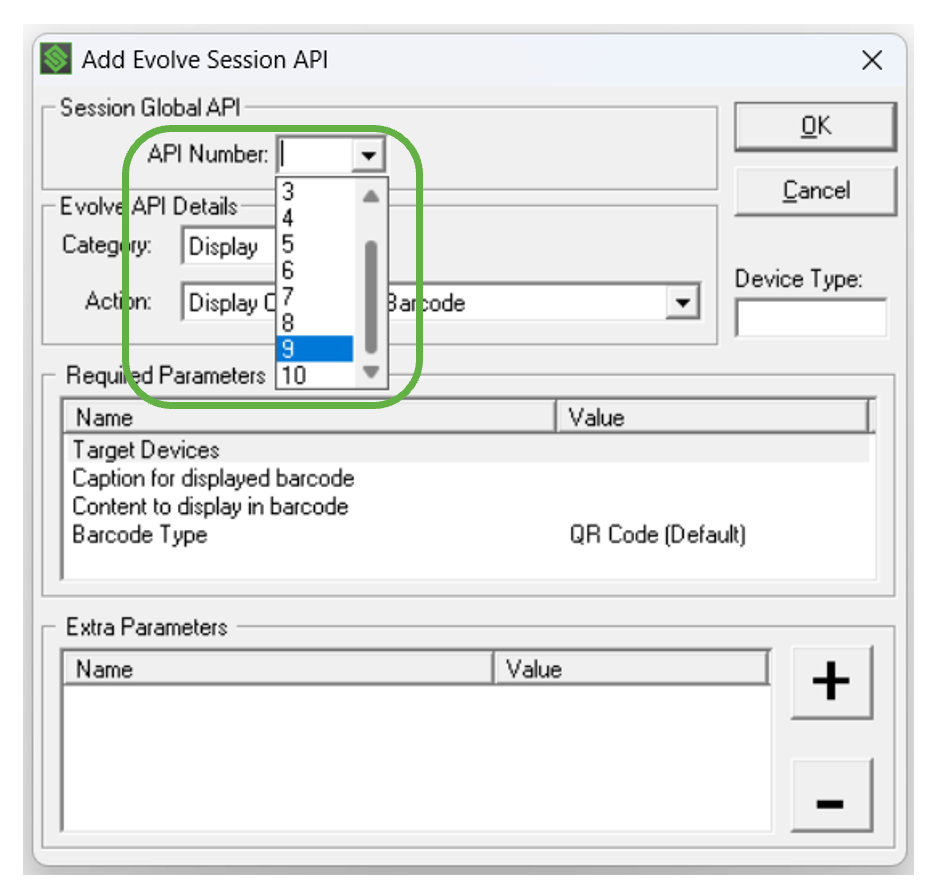
L'API "Categoria" è impostata di default su "Visualizza". Questa è la categoria che vogliamo per visualizzare il contenuto in un codice a barre.
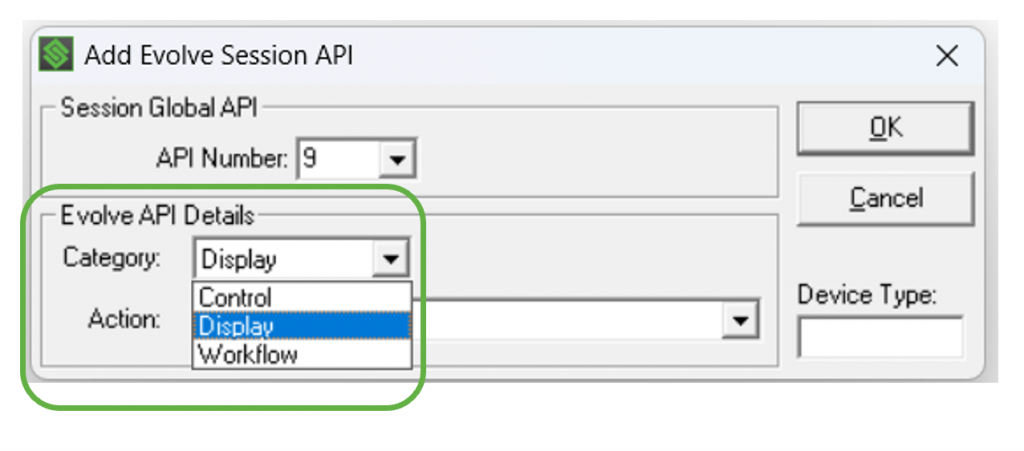
Dal menu a tendina "Azione", seleziona "Visualizza contenuto in un codice a barre".
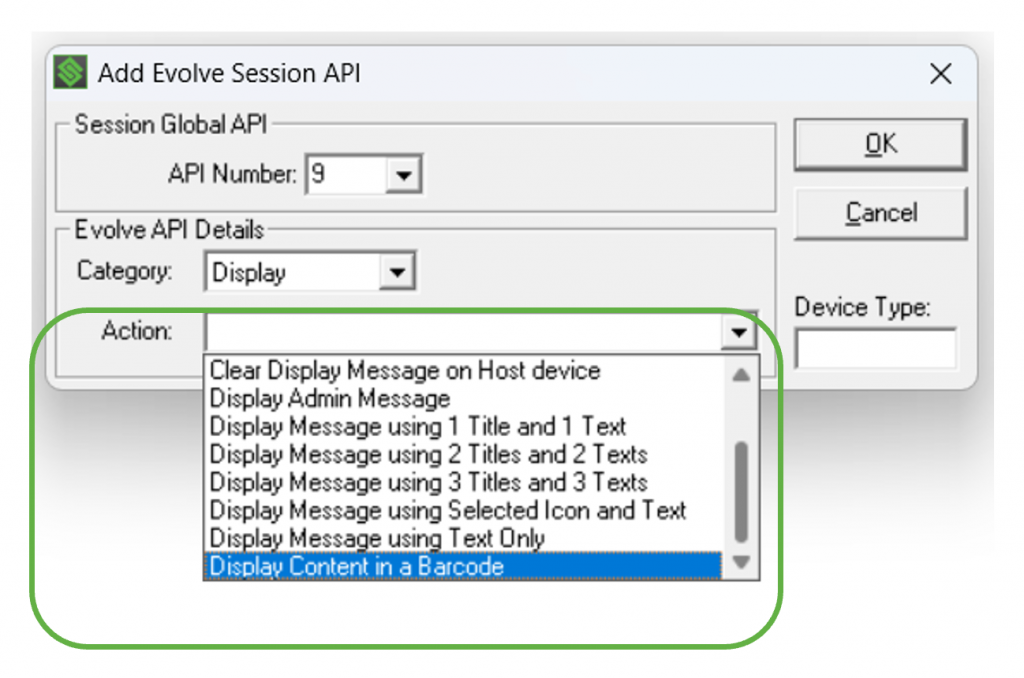
Per "Device Type" (Tipo di dispositivo) definiremo quali dispositivi dei "Device Groups" (Gruppi di dispositivi) definiti desideriamo che funzionino come dispositivi primari (computer per carrelli elevatori, palmari) per i nostri dispositivi periferici (dispositivi indossabili).
Per questo esempio, supponiamo di avere una gamma di dispositivi primari diversi e di voler accoppiare i dispositivi indossabili WS50 come dispositivi periferici.
Poiché sappiamo che il WS50 in questo scenario si comporterà sempre come un dispositivo periferico, possiamo indicare al server StayLinked di consentire a qualsiasi dispositivo diverso da un WS50 all'interno dei nostri gruppi di dispositivi di visualizzare questo codice a barre per l'accoppiamento.
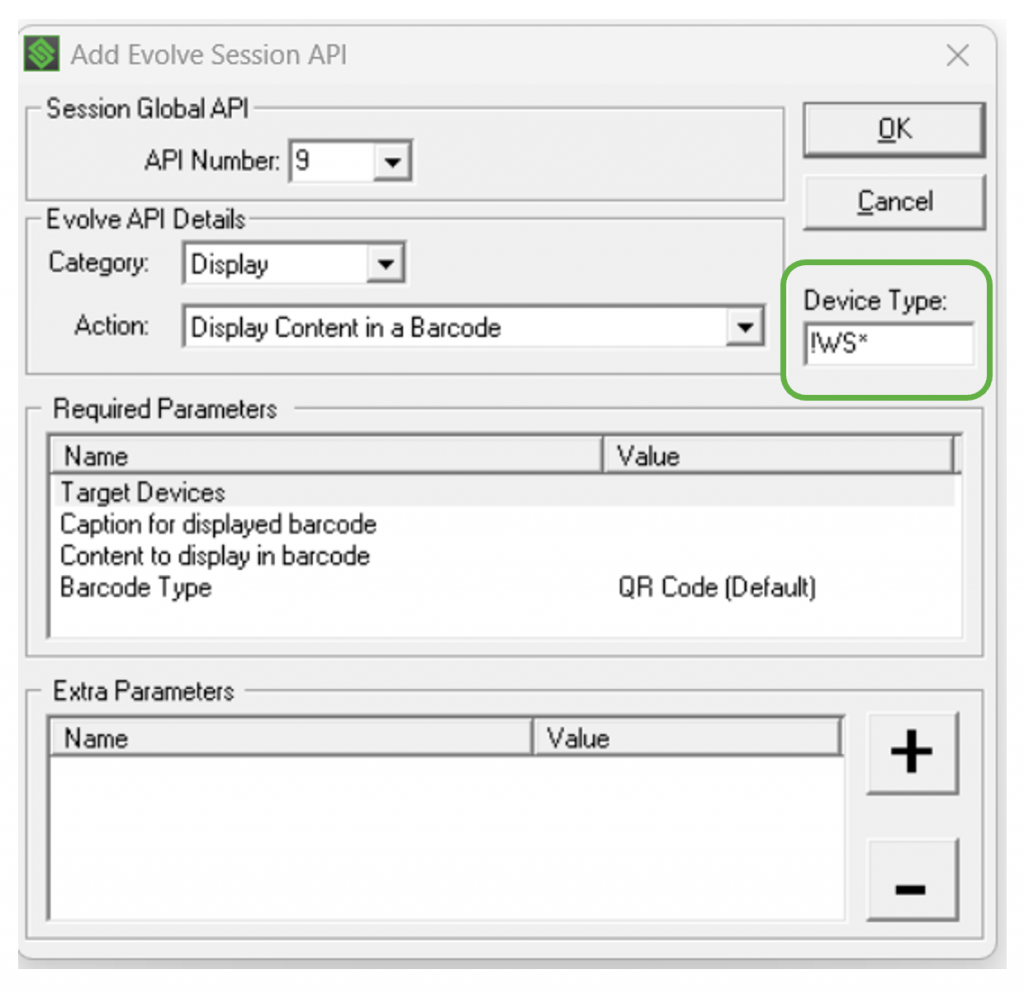
In questo caso abbiamo inserito "!WS*". Il "!" è un carattere jolly che indica che QUALSIASI COSA DIVERSA da ciò che segue si applicherà a questa impostazione. Pertanto "!WS*" indica qualsiasi dispositivo che NON inizia con "WS" e che è in grado di visualizzare un codice a barre di accoppiamento quando richiesto.
Definiamo ora:
- Dispositivi a cui si applica questa impostazione
- Didascalia per il codice a barre visualizzato
- Contenuto rappresentato dal codice a barre
- Tipo di codice a barre da visualizzare
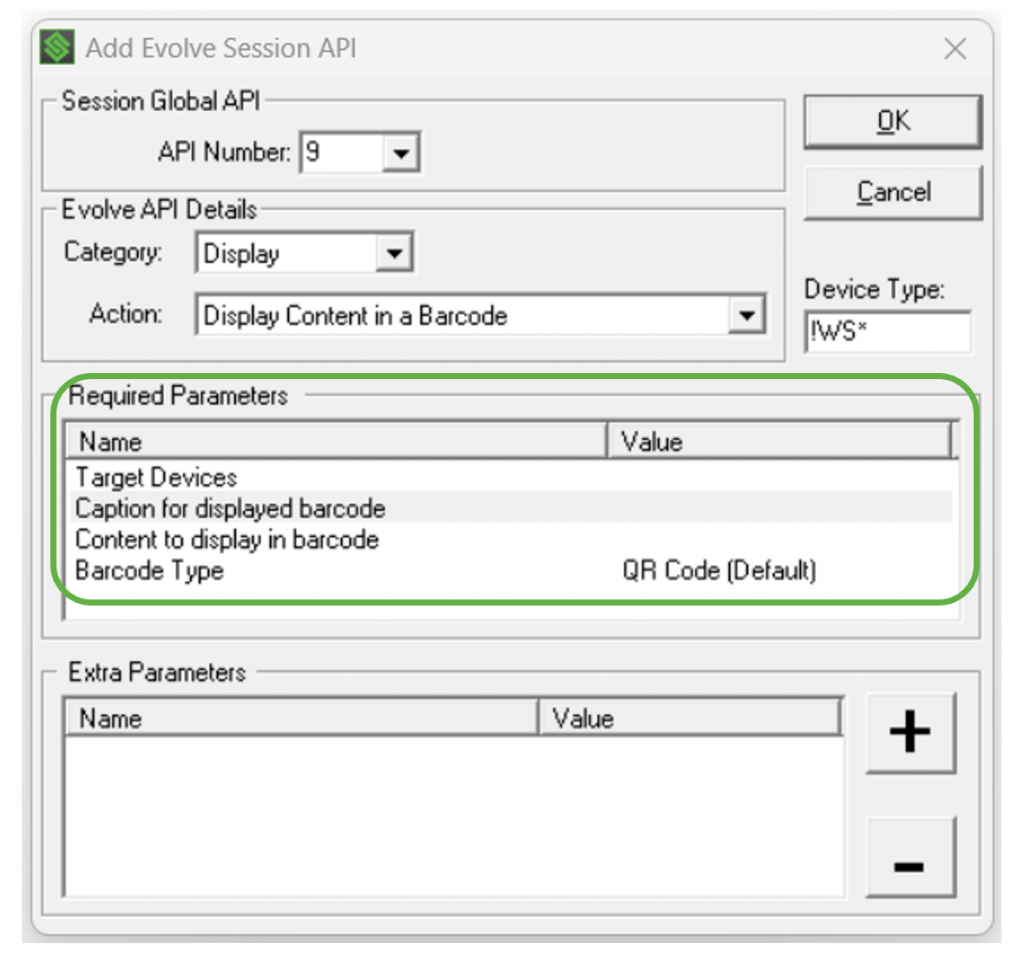
Fai doppio clic su "Target Devices" e assicurati che la casella "Host Device" sia selezionata.
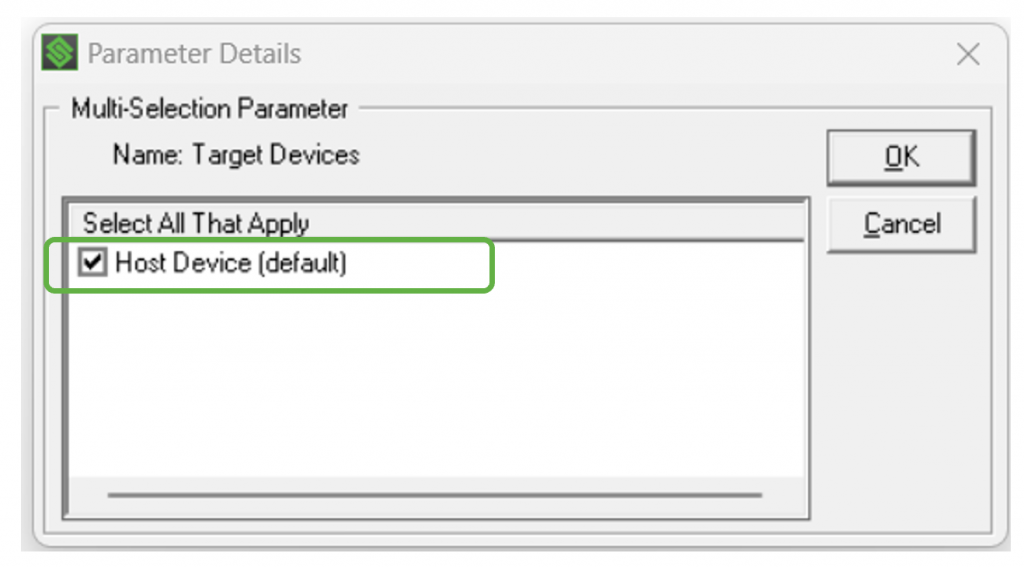
Fare doppio clic su "Didascalia per codice a barre visualizzato" e inserire il testo che apparirà sopra il codice a barre quando viene visualizzato all'utente. Per questo esempio abbiamo utilizzato "SCAN TO PAIR".
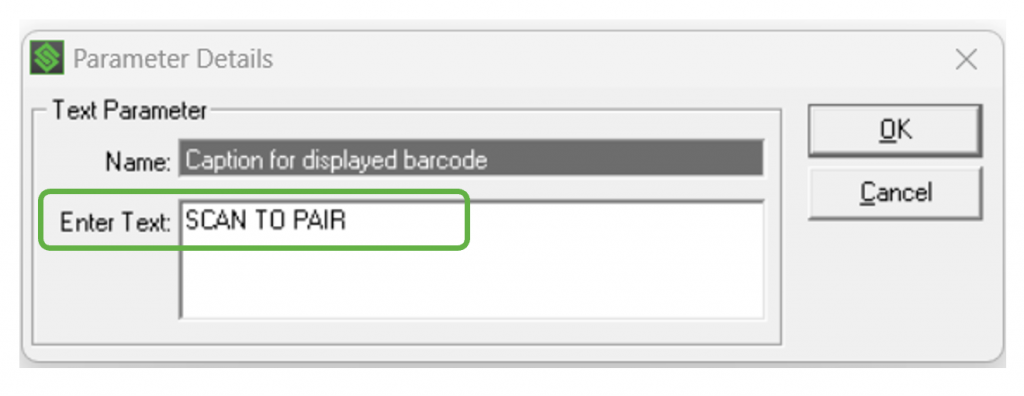
Fare doppio clic su "Contenuto da visualizzare nel codice a barre" e inserire [sessionid]. Questo mnemonico identificherà l'ID sessione StayLinked in uso dalla sessione corrente.
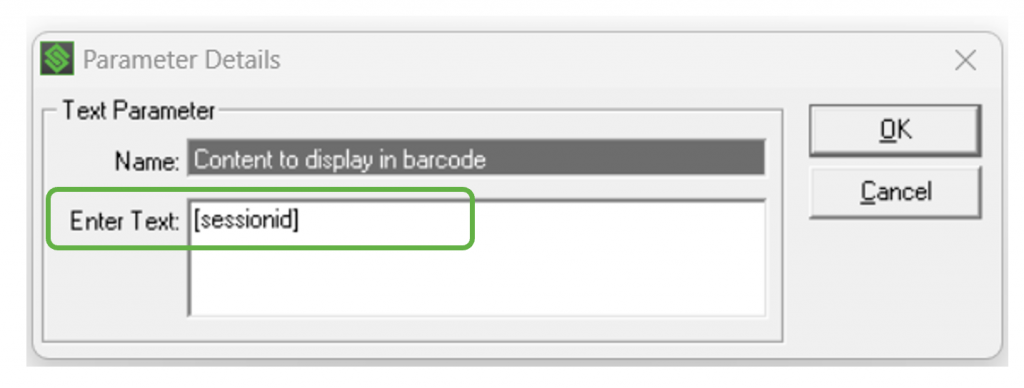
Fai doppio clic su "Barcode Type" (Tipo di codice a barre) e assicurati che la casella "QR Code" (Codice QR) sia selezionata. In questo scenario utilizziamo WS50 come dispositivo periferico che eseguirà la scansione di questo codice a barre, tutti dotati di lettori di immagini 2D. Nel caso di un dispositivo periferico diverso, limitato a un laser 1D o a un lettore lineare per la scansione di codici a barre, selezionare "Code39" come tipo di codice a barre.
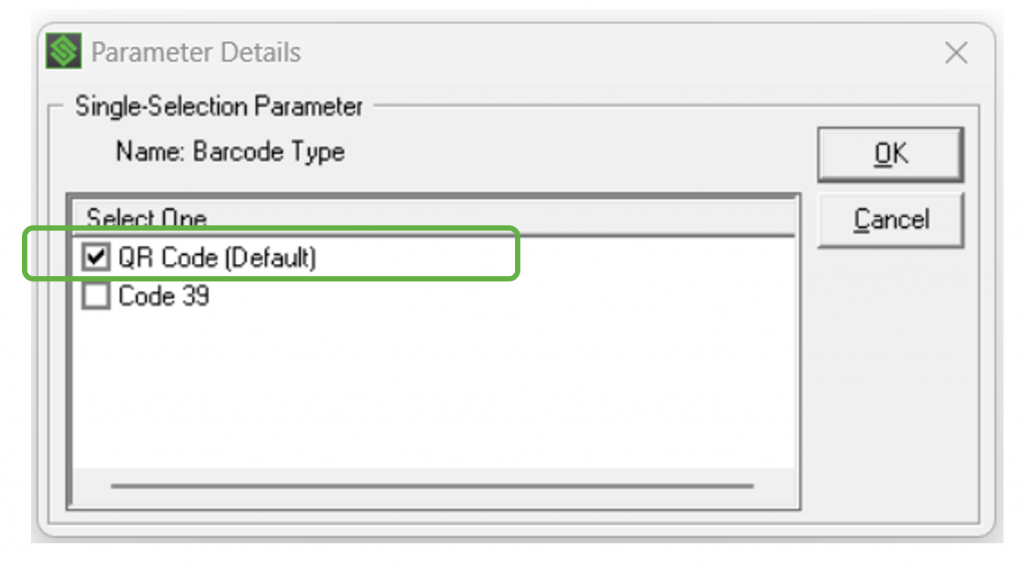
Il risultato finale dovrebbe essere simile all'immagine sottostante. Premere "OK" per salvare le modifiche.
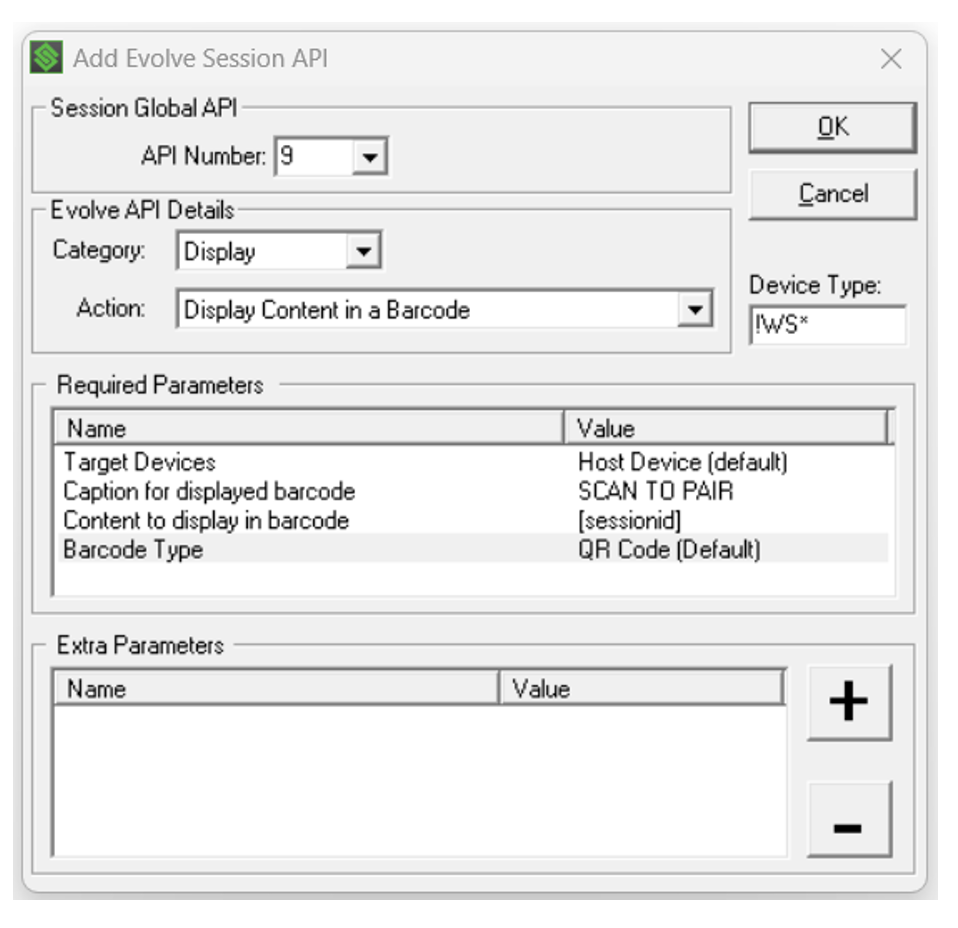
La scheda "API globale" ora mostra la nostra nuova voce.
Dal menu a tendina File, seleziona "Salva tutto".
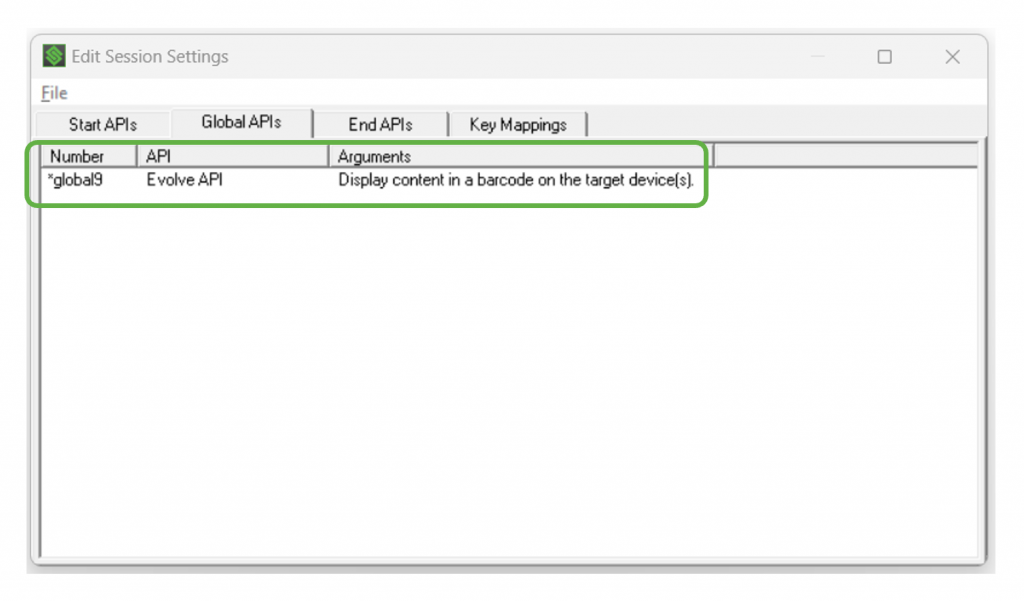
In "Device Groups" assicurarsi che la casella "Auto Add Evolve Device Access" sia selezionata.

Passaggio 3: definire i dispositivi periferici
In "Device Groups" (Gruppi di dispositivi), fare clic con il pulsante destro del mouse nell'area bianca e aggiungere un nuovo gruppo di dispositivi. Per questo esempio utilizzeremo "WS50".
Configurare l'intervallo di indirizzi IP per queste unità.
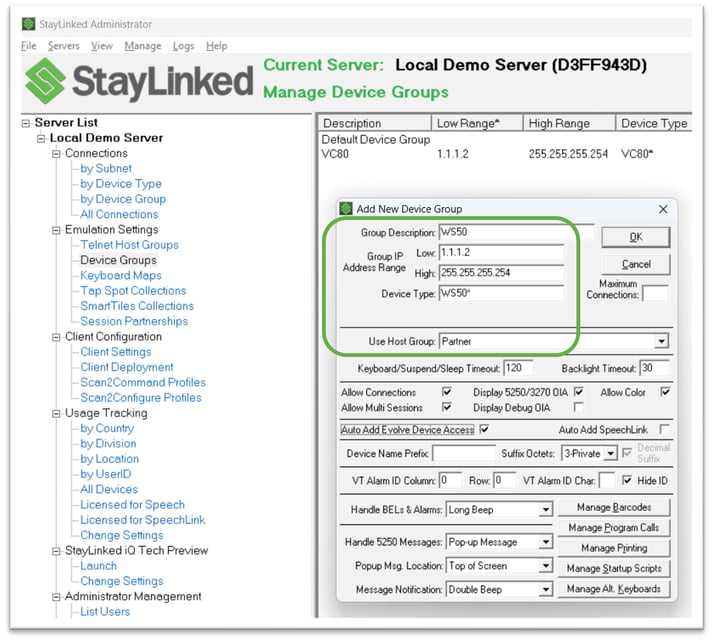
Definire il tipo di dispositivo. In questo esempio utilizziamo "WS50*"
Inserisci il nome del gruppo host a cui desideri che queste unità puntino. In questo esempio utilizziamo "Partner" per abbinare il nome del gruppo host periferico definito in precedenza.
Premere "OK". I nostri gruppi di dispositivi dovrebbero ora apparire come nell'immagine sottostante.

Passaggio 4: aggiungere un pulsante di accoppiamento
Dobbiamo includere un pulsante per il lavoratore sui dispositivi primari per visualizzare il codice a barre di accoppiamento quando richiesto.
Poiché chiameremo la nostra API globale n. 9, possiamo inserire questo pulsante su più schermate, ovunque abbia più senso per il flusso di lavoro. In questo esempio, vogliamo abilitare l'accoppiamento delle sessioni dal menu RF della demo StayLinked WMS.
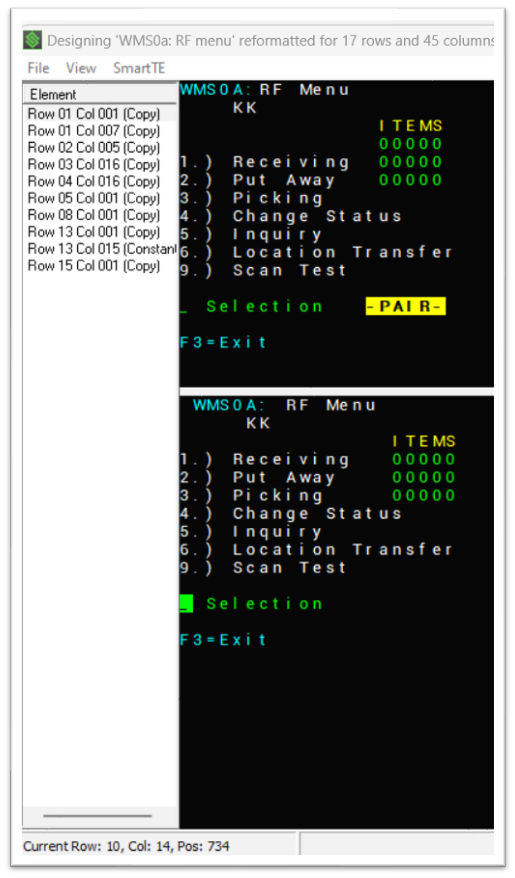
Abbiamo creato una schermata Designer che è un duplicato della schermata dell'host e abbiamo aggiunto un pulsante "-PAIR-".
Questa schermata Designer apparirà solo sui dispositivi con 17 righe e 45 colonne, corrispondenti alla configurazione dei nostri dispositivi primari VC80. Se necessario, è possibile aggiungere altre schermate Designer con il pulsante "-PAIR-" per coprire una gamma più ampia di dispositivi primari.
Percreare questo pulsante, fare clic con il pulsante destro del mouse nel punto in cui si desidera che appaia sulla schermata Designer e selezionare "Aggiungi - Costante".
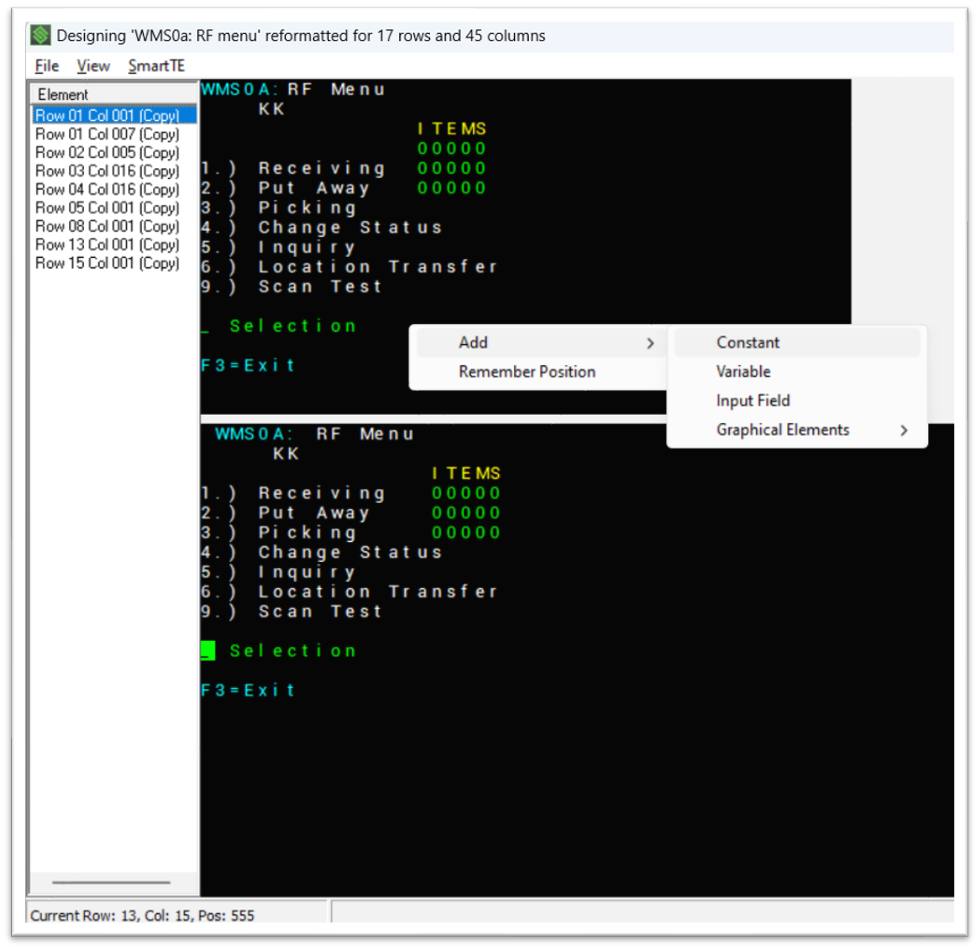
Per questo esempio, abbiamo inserito "-PAIR-" come etichetta, con un carattere nero in grassetto e uno sfondo giallo.
Chiamiamo la nostra API globale utilizzando lo script Tap. In questo esempio, stiamo chiamando l'API globale n. 9 utilizzando "[*global9]".
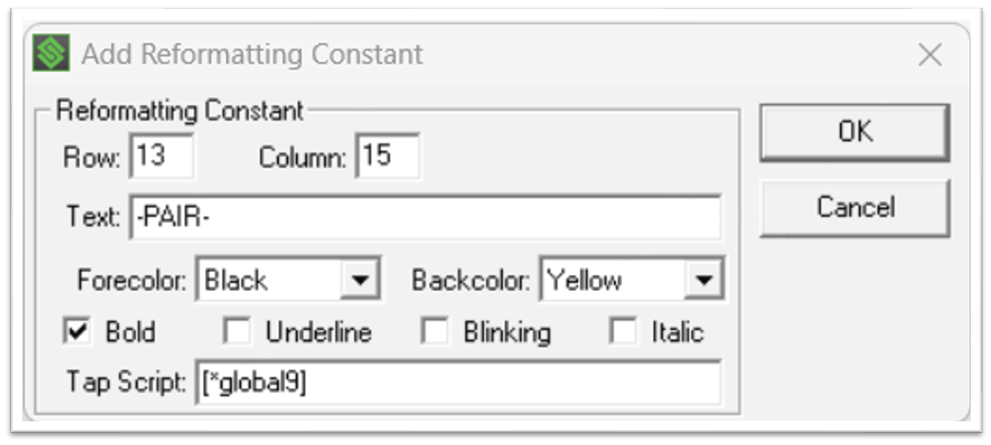
Passaggio 5: Scansionare per accoppiare la sessione
Sul dispositivo primario, accedere alla schermata che include il pulsante "-PAIR-" che abbiamo creato. In questo esempio è la schermata StayLinked WMS RF Menu.

Premere il pulsante "-PAIR-" sul dispositivo primario. Questo richiamerà l'API globale che abbiamo definito e visualizzerà un codice a barre codificato con l'ID di sessione del dispositivo. Si noti inoltre che la didascalia che abbiamo definito (SCAN TO PAIR) appare sopra il codice a barre.
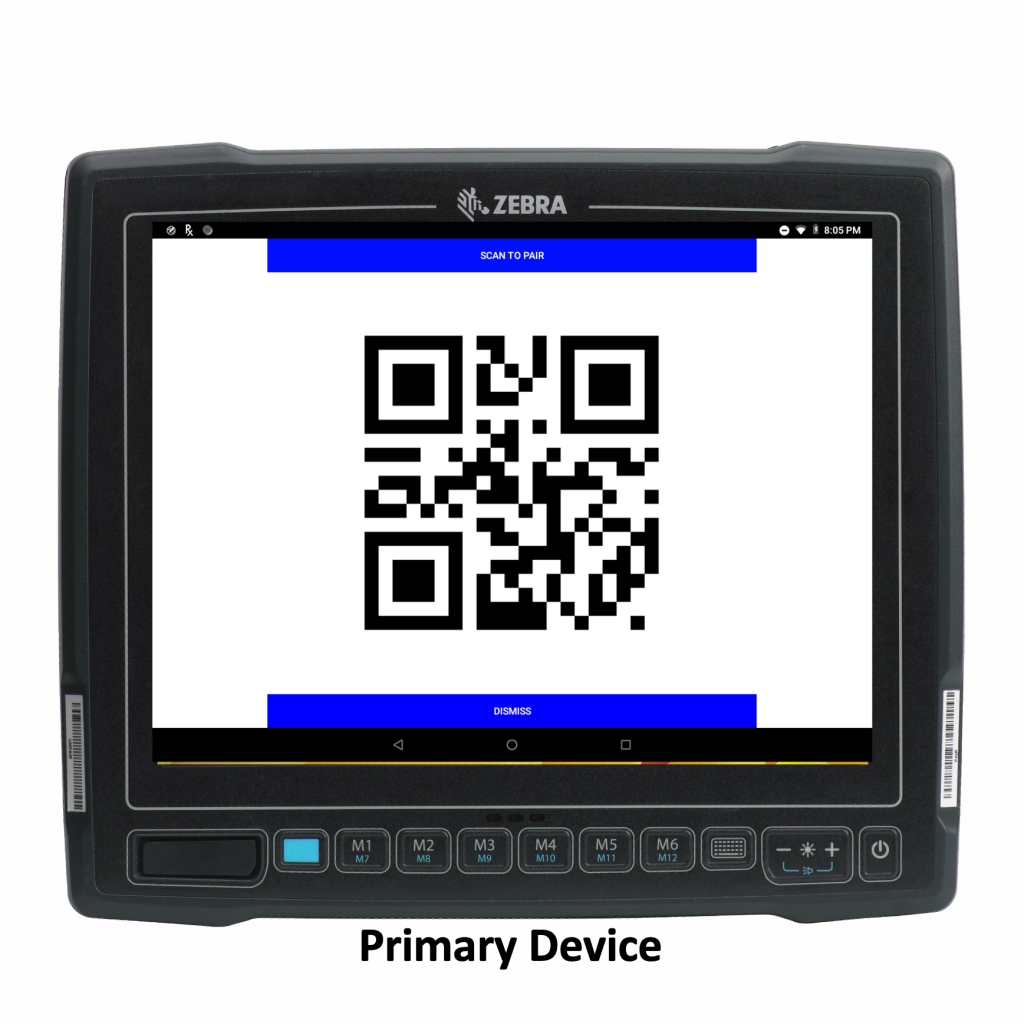
Connettiti all'host dal dispositivo periferico, in questo caso il WS50. Verrà visualizzata una richiesta di scansione del codice a barre di condivisione. Qualsiasi dispositivo puntato al gruppo host partner visualizzerà questa schermata una volta connesso.
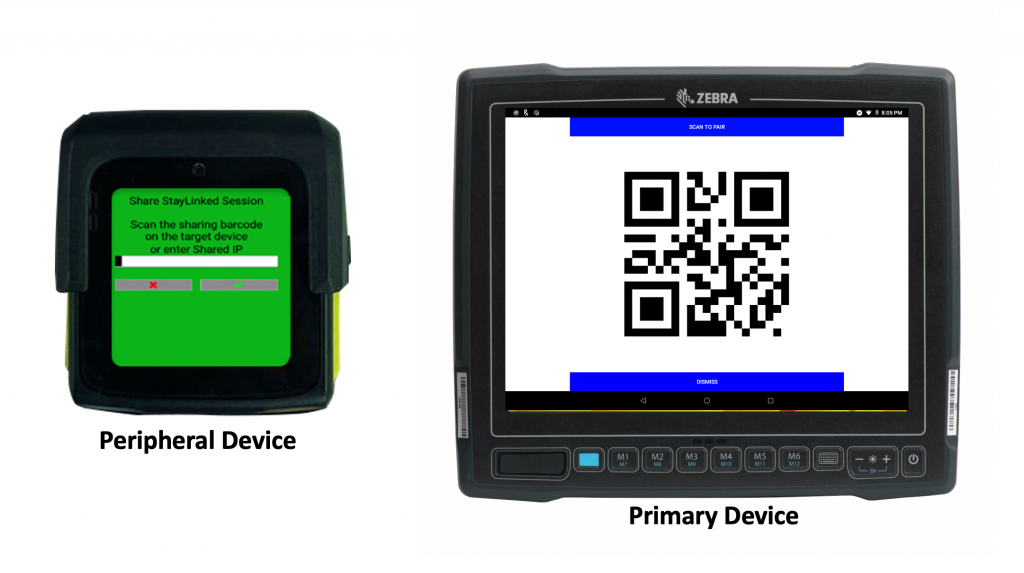
Scansiona il codice a barre sul dispositivo primario utilizzando il dispositivo periferico e la sessione TE dovrebbe apparire sullo schermo del dispositivo periferico. Sul dispositivo primario, premi il pulsante "DISMISS" sotto il codice a barre e dovresti vedere la sessione TE. La sessione TE è ora accoppiata su entrambi i dispositivi.